Hace varios años que Whatsapp introdujo la posibilidad de dar formato al texto que queremos enviar, concretamente hacer el texto en negritas, cursivas o tachar el texto. Pues bien, ahora se han añadido nuevos formatos de texto en Whatsapp que te permiten crear listas, Monoespaciado, Citas y códigos alineados. Podrás usar el formato de texto tanto en dispositivos tanto en las apps para Android y iPhone como en la versión Web o Escritorio, ya que está disponible en todas las versiones de Whatsapp.
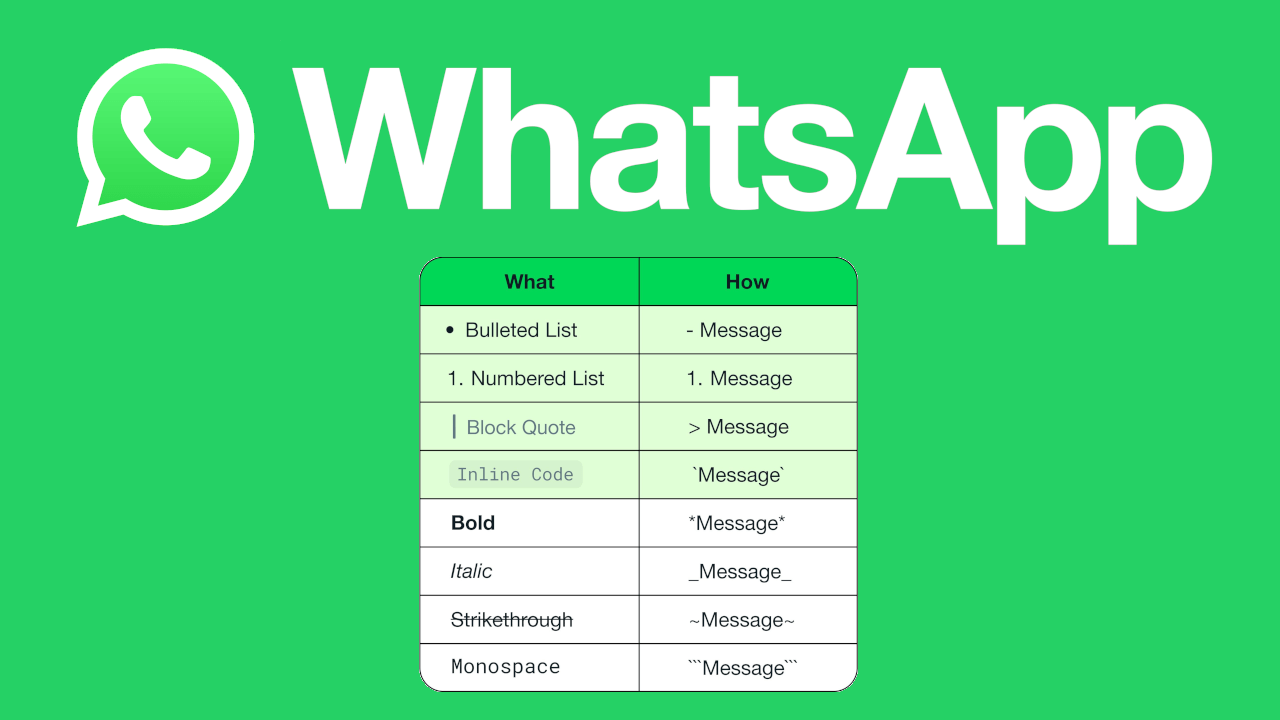
Puntos Clave:
- Whatsapp permite aplicar formato a los textos que enviamos a través de los chats.
- Whatsapp permite aplicar formatos de texto cómo por ejemplo: crear listas con viñetas, listas numeradas, Monoespaciado, Citas, códigos alineados negritas, tachado y cursiva.
- Puedes dar formatos al texto de Whatsapp desde las apps oficiales para Android y iPhone así como la versión Web y de escritorio.
Tabla de Contenidos
Los nuevos formatos de texto de Whatsapp ya están disponibles con la última actualización de la app y no necesitan activar ninguna configuración o instalar complemento alguno. A continuación, te mostramos todos los detalles sobre como poder usar los nuevos formatos de texto de Whatsapp desde cualquier versión de la plataforma:
Cuáles son los nuevos formatos de texto de Whatsapp.
Los nuevos formatos de texto adicionales que puedes utilizar en Whatsapp son lo siguientes:
- Monoespaciado: Es un tipo de letra en el que todas las letras tiene el mismo tamaño por lo que ocupan el mismo espacio horizontal y vertical
- Lista con viñetas: Podrás crear listas en la que cada elemento está precedido por un ∙
- Lista numerada: Crea listas ordenadas y precedidas de números.
- Cita: Envía mensajes citados (Frases y textos exactos de otras personas) que muestren una barra vertical al inicio del texto.
- Código alineado: Podrás crear y enviar textos con un ligero fondo que da a entender que se trata de un código que puede ser copiado.
Cómo usar o aplicar los nuevos formatos de texto en Whatsapp (formatos de texto adicionales)
Tal y como hemos mencionado, no se necesita utilizar códigos especiales o realizar configuraciones de Whatsapp. Todo lo que tienes que hacer es añadir ciertos caracteres a tu texto para que el nuevo formato se aplique cuando lo envíes al chat.
Cómo enviar texto monoespaciado en Whatsapp.
Añade 3 comillas al principio y al final del texto que queremos enviar. Tan pronto como lo envíes, el texto enviado y mostrado en el chat se mostrará en monoespaciado.
Ejemplo de cómo debe verse el texto en el editor: ```Texto con formato Monoespaciado```
.jpg)
Cómo Crear listas con viñetas en Whatsapp.
Añade un * o un - justo delante del primer elemento de la lista o en todos los elementos de la lista. Los * o - se convertirán en ∙ . Si añades el carácter delante del primer elemento de la lista, bastará con pulsar Enter para pasar a la siguiente lineal para que el primer elemento muestre el ∙ y en la siguiente lista también se muestre ∙ listo para seguir escribiendo y añadiendo el texto del segundo elemento.
Ejemplo de cómo debe verse el texto en el editor: * Texto en lista con viñetas o - Texto en lista con viñetas
.jpg)
Cómo Crear listas numeradas en Whatsapp.
Añade la numeración ordenada al principio de los elementos de la lista. Si solo añades el número 1. al primer elemento, tan pronto como pulses Enter verás como en la nueva línea el 2. se añadirá automáticamente y así sucesivamente.
Ejemplo de cómo debe verse el texto en el editor: 1. Texto como lista numerica
.jpg)
Cómo crear y enviar citas textuales en Whatsapp
Añade el carácter mayor que > delante del texto, automáticamente el editor generará el formato de cita textual lista para ser enviada.
Ejemplo de cómo debe verse el texto en el editor: > Texto como Cita textual
.jpg)
Cómo crear y enviar códigos alineados en Whatsapp
Añade un acento invertido ` (Acento grave) delante y detrás del texto que queremos que se vea como un código que se pueda copiar.
Ejemplo de cómo debe verse el texto en el editor: `Texto de código alineado`
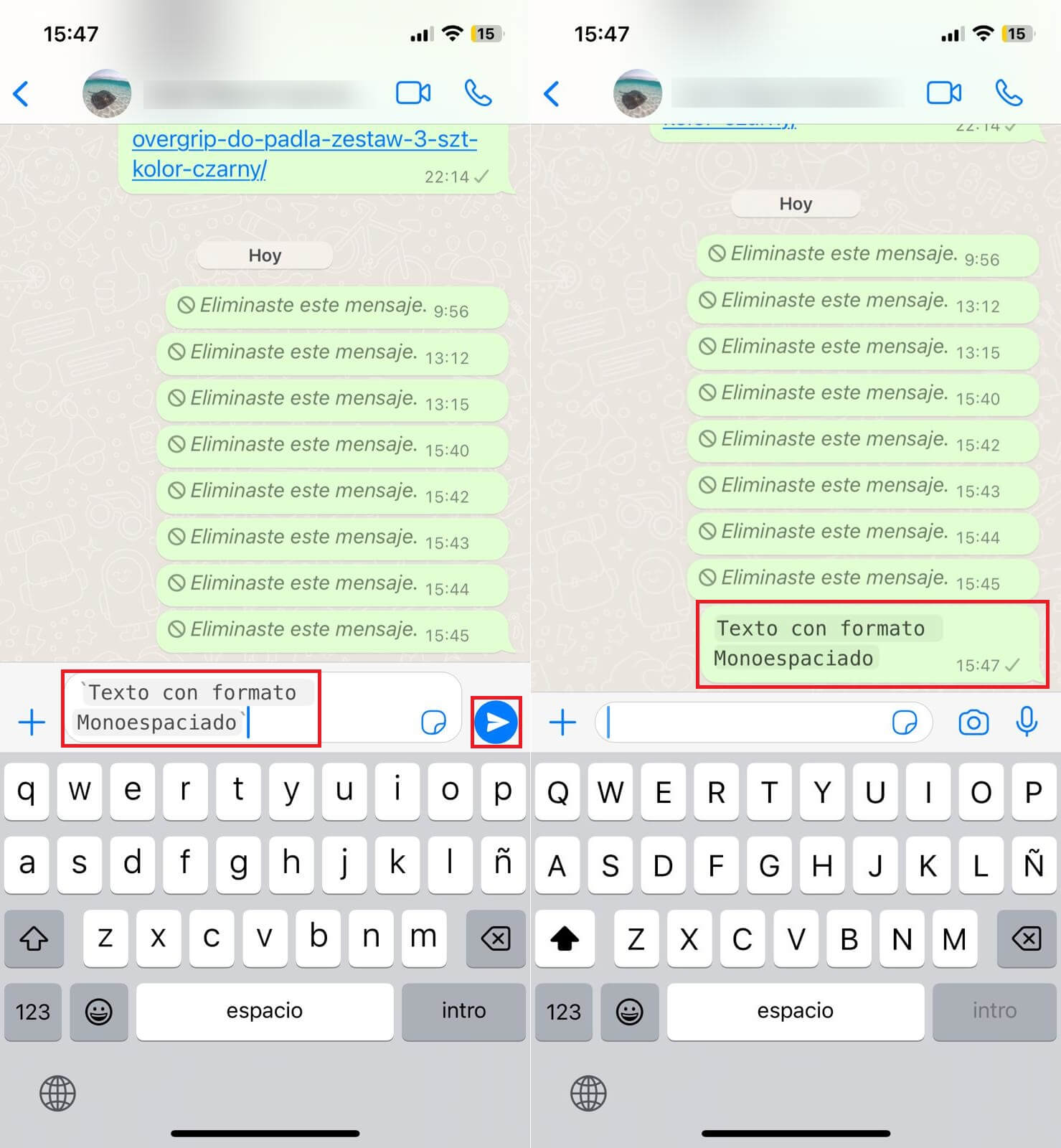
Los formatos negrita cursiva y tachar siguen estando disponibles.
Los cuatro nuevos formatos de texto convivirán con los anteriores formatos de negritas, cursivas y tachar. Si quieres conocer como usar estos comandos te recomendamos la lectura del siguiente tutorial: Cómo escribir y enviar mensajes de WhatsApp en cursivas, negritas o tachados.
Conclusión sobre usar los formatos de texto para Whatsapp (Android, iOS, Web o Escritorio)
La forma de aplicar los formatos de texto de Whatsapp es exactamente idéntica en todos los dispositivos en los que puedes instalar y usar la plataforma: iPhone, Android, Web y programa de escritorio.
Sin duda alguna, Whatsapp está dando pasos para permitir una personalización del texto que enviamos a través de los chats. Whatsapp estrena nuevos formatos de textos y todo apunta a que en el futuro la cantidad de posibilidades aumentará y un mayor número de formatos estará disponible. Ahora, escribir un texto en Whatsapp se asemeja más a un editor de texto convencional. Puedes escribir en negrita, códigos y citas textuales que permiten organizar y contextualizar tus textos. Lo mejor es que tal y como hemos mencionado estas opciones de formato parecen no ser las últimas y que Whatsapp aumentará el número cada año.
